نمایش فایل PDF در سایت وردپرسی
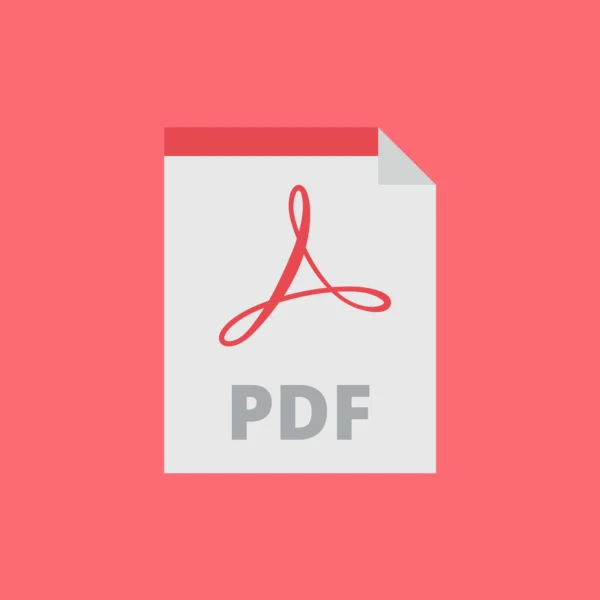
برخی مواقع ممکن است شما بخواهید یک سری از مطالب را بهصورت PDF در سایت خود قرار دهید تا کاربر بتواند بهراحتی بهصورت زنده آن مطلب را ببیند؛ شما برای نمایش فایل PDF در سایت نیاز به یک افزونه کاربردی دارید. ما در این آموزش قصد داریم افزونهای را به شما معرفی کنیم تا با استفاده از آن بتوانید فایل PDF را به سایت خود اضافه کنید و به کاربر این امکان را دهید بدون نیاز به دانلود فایل و بهصورت زنده مطلب موردنظر شما را ببیند.
برای اینکه بتوانید یکی از بهترین پلاگینهای ساخت فایل PDF آشنا شوید و بتوانید ویژگیها و چگونگی کار با آن را یاد بگیرید، با این مقاله آموزشی همراه باشید.
آنچه در این مقاله میخوانید
معرفی افزونه Pdf poster
اگر شما سایت خود را با وردپرس راهاندازی کردهاید و بهدنبال یک راهکار برای ساخت فایلهای Pdf هستید میتوانید از افزونه Pdf poster بر روی سایت خود استفاده نمایید. این پلاگین بسیار کاربردی به شما کمک میکند در مدتزمان بسیار کوتاهی بتوانید مطالب موردنظر خود را بهصورت فایل در سایت قرار دهید. در صورتی که نیاز به راهنمایی در رابطه با نصب این افزونه هستید میتوانید آموزش نصب افزونه وردپرس را در میهن وردپرس مشاهده نمایید.
قرار دادن فایل Pdf در سایت اهمیت زیادی دارد چراکه با این کار شما کاربران خود را از دانلود مطالب مختلف بینیاز میکنید و به کاربر این امکان را میدهید که بهصورت زنده بتواند مطالب سایت شما را ببیند. شما این امکان را دارید که برای قرار دادن یک پست بهصورت Pdf در وبسایت و وبلاگ خود از افزونه Pdf poster استفاده کنید.
آموزش کار با افزونه Pdf poster
بعدازاینکه شما این پلاگین را نصب و فعال کردید میتوانید مشاهده کنید که یک گزینهی جدید به پیشخوان شما اضافهشده است. این گزینه با آیکون مختص به پلاگین Pdf poster در پیشخوان موجود است و شما بهراحتی میتوانید به آن دسترسی داشته باشید. با رفتن بر روی این گزینه میتوانید شاهد 3 عدد زیرمجموعه آن باشید که در تصویر زیر قابلمشاهده است.

آموزش افزودن Pdf جدید به سایت
با انتخاب گزینهی دوم یعنی Add New Pdf به یک صفحه جدید وارد خواهید شد که در این قسمت قادر خواهید بود یک Pdf جدید برای سایت خود بسازید.
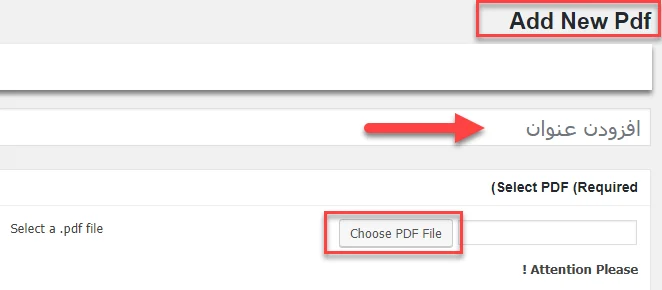
در قسمتی که برای شما مشخصشده است باید در بخش”افزودن عنوان” نام Pdf را وارد کنید و پسازآن در بخش بعدی باید گزینه “Choose Pdf File” را انتخاب کنید تا برای شما صفحهای باز شود و بتوانید فایل Pdf موردنظر خود را انتخاب کنید.
گزینههای اختیاری افزونه Pdf poster
بخش بعدی که در این صفحه مشاهده میکنید مربوط به گزینههای اختیاری این افزونه میباشد که میتوانید برخی تنظیمات مربوط به فایل پیدیاف خود را در آن مشاهده کنید.
درواقع شما در این قسمت میتوانید تنظیماتی را در خصوص اندازه فایلی که به کاربر نشان داده میشود و برخی موارد دیگر را بهدلخواه خود مشخص کنید. در این آموزش ما تمامی گزینهها را تکبهتک برای شما معرفی خواهیم کرد.
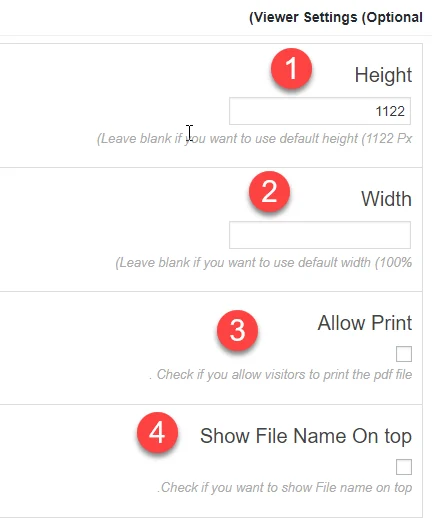
بخش ۱ و ۲ مربوط به انتخاب طول و عرض فایلی است که برای کاربر قابلمشاهده است، درواقع شما در این قسمت مشخص میکنید که فایل Pdf با چه ابعادی در سایت شما نمایش داده شود.
بخش شماره ۳ در این فیلد مربوط به این است که شما به کاربران این امکان را دهید که Pdf موجود در سایت شما را پرینت کنند، درواقع با فعال کردن کلیک این گزینه شما به فایلهای سایت خود قابلیت پرینت شدن اضافه خواهید کرد.
در قدم بعدی یعنی قسمتی که با عدد 4 نمایش داده شده است شما باید مشخص کنید که میخواهید اسم فایل موردنظر در بالای آن نمایش داده شود یا خیر، در صورتی که قصد نمایش دادن عنوان در بالا را داشته باشید باید تیک گزینهی “Show File Name On Top” را فعال نمایید.
خب حالا بعدازاینکه تمامی روند بالا را طی کردید بر روی گزینه “Save” کردن که در سمت چپ صفحه شما وجود دارد کلیک کنید تا فایل Pdf با تغییرات مدنظر شما ذخیره شود. در صورتی که نمیخواهید فایل شما ذخیره شود بر روی انتقال به زبالهدان کلیک کنید.
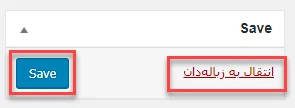
آموزش استفاده از گزینهی PDF Poster
خب همانطور که در تصویر اول این آموزش مشاهده میکنید گزینهی اول در زیربخشهای این افزونه به اسم PDF Poster میباشد. شما با انتخاب این گزینه این امکان را خواهید داشت که Pdf های قبلی خود را ویرایش کنید و یا آنها را حذف کنید.
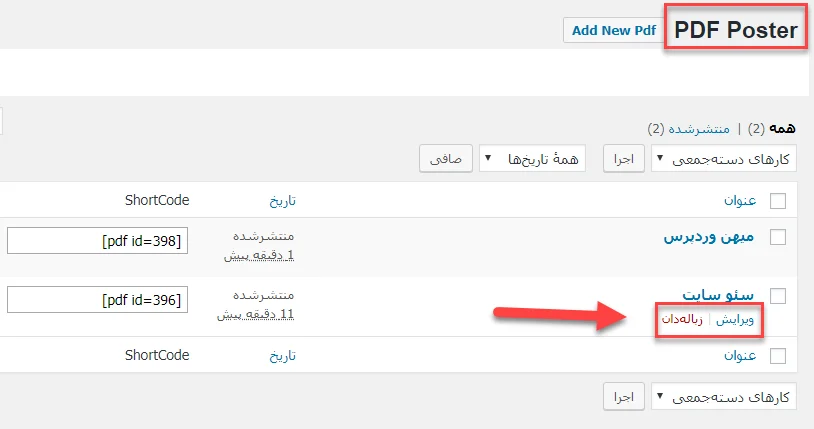
شما در این صفحه میتوانید گزینههایی برای ویرایش و حذف پیدیاف ببینید، همچنین در این صفحه اطلاعاتی مانند تاریخ منتشر شدن در مورد تمامی فایلهایی که آپلود کردید مشاهده نمایید.
امیدواریم این مقاله به شما برای افزودن فایل PDF به سایتتان کمک کرده باشد. موفق و پیروز باشید. 🙂

سلام وقت بخیر من این افزونه رو نصب کردم ولی همچنان فایل پی دی اف ام دانلود و پرینت میشه باید چیکار کنم؟!!
درود بر شما با سیستم دیگری تست کنید چون ممکن هست مشکل از پی دی اف ریدر سیستم باشه
با سلام
چرا فایل کامل load نمیشه
Unexpected server response. More Information
Warning: The PDF is not fully loaded for printing.
فقط میشه دانلود کرد
البته با موبایل وارد سایت میشی درست نشون میده
سلام
فایل دیگری را تست بفرمایید تا مطمئن شوید مشکل از فایل PDF نیست. با سیستم و اینترنت دیگری نیز تست کنید.
خوبه
با سلام و احترام
ضمن عرض تشکر از ارائه این مطلب، باعث شد که به این فکر بیفتیم این قابلیت رو برای پست های وبلاگمون ایجاد کنیم.
اگر بخواهیم فایل PDF را فقط بصورت دانلود شدنی در اختیار کاربران قرار دهیم باز هم میتوانیم از این افزونه استفاده کنیم؟ یا افزونه ای برای این مورد می توانید معرفی کنید؟
سلام
لینک ساده باید بدید نیازی به افزونه نیست.